电脑怎么离线重新安装win7系统
电脑离线重新安装win7系统怎么操作?有的小伙伴使用电脑时间比较长了之后会发现电脑系统经常出故障,所以这种情况下我们可以选择重装系统或者修复系统。今天小编就来教大家一个特别有意思的重装方式---离线重装系统。接下来有兴趣的小伙伴可以根据下面的教程一起动手操作。
准备工作
1.在小熊一键重装系统官网上下载好小熊软件,打开之前记得将所有的杀毒软件关闭,以免重装失败。
2.准备一台正常联网的电脑,因为在离线重装系统时,要提前下载离线压缩包,最后才可以进行离线重装。
具体步骤
1.在小熊界面中选择“一键装机”下的“制作离线包”,选择下载的系统文件之后点击“开始制作”。
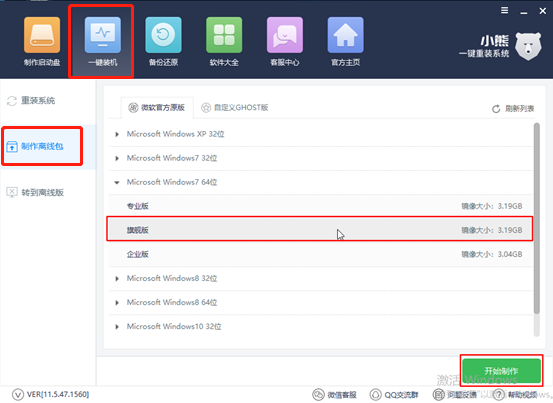
2.选择离线压缩包的导出位置,最后点击“确定”。
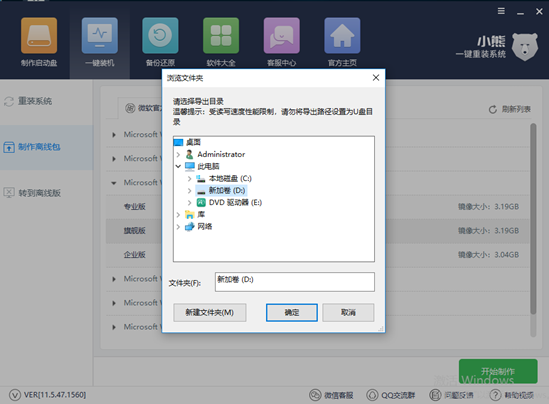
3.小熊进入自动下载系统文件的状态,无需手动操作。
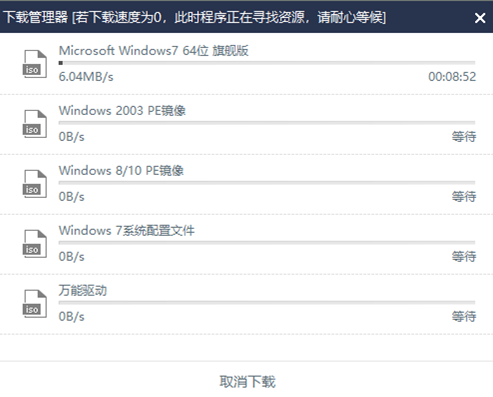
离线安装包下载完成之后,在弹出的提示窗口中点击“立即查看”找到离线压缩包的位置。

4.对压缩包进行解压,随后打开其中的“小熊”应用程序,这时可以进行离线重装了。

在离线版小熊界面中直接点击“安装系统”进行下一步操作。
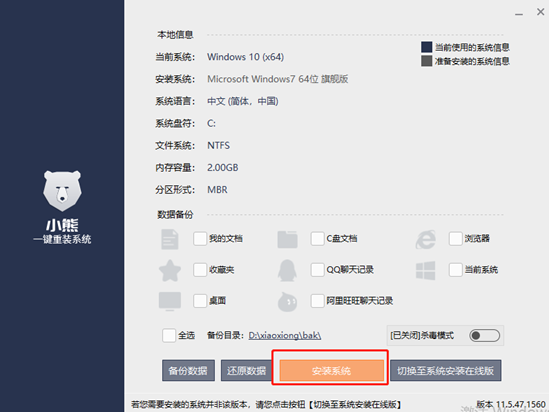
5.经过一段时间系统部署安装完成后,在弹出的提示窗口中点击“立即重启”继续操作。

电脑经过重启后进入启动管理器界面,选择其中的“小熊离线安装模式”回车进入。
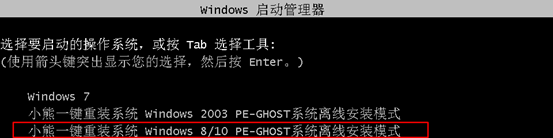
6.进入小熊PE桌面之后,小熊装机工具会自动弹出并且进行安装系统文件,全程无需我们手动操作。
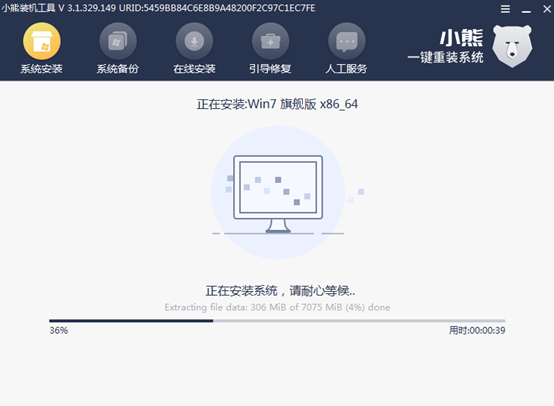
7.经过一段时间等待,系统安装完成后开始重启电脑。经过多次的重启部署安装,最后会进入到win7桌面系统,此时电脑成功离线重装win7系统。

以上就是本次小编为大家带来的电脑离线重新安装win7系统怎么操作的详细教程了,如果大家以后想要学习如何离线重装就可以按照上面的教程一起操作。
下一篇:如何自己在线重装系统win10
Win10教程查看更多

2021-10-08查看详情

2021-10-05查看详情

2021-10-05查看详情

2021-09-24查看详情

重装系统教程查看更多

win10电脑系统应该如何进行快速安装?我们怎么快速重装系统win10?大家都知道重装系统的方法有很多种,但是要说最简单的一种,无疑是一键重装了。就算你是电脑新手,完全可以靠自己重装,毫无压力。下面,小编将带大家来看看win10电脑系统应该如何进行快速安装吧。
联想拯救者Y9000X 2TB搭载Intel Core i7-9750H(2.6GHz/L3 12M)处理器,配置32GB DDR4和2TB SSD,笔记本无光驱。一般我们可以用光盘重装系统,那么对于没有光驱的笔记本该如何进行重装系统呢?下面为大家介绍联想拯救者Y9000X 2TB如何一键重装win8系统。
神舟战神K670C-G4A1是一款15.6英寸的高清大屏笔记本,这款笔记本标配了Intel Pentium G5420处理器,还有512GB SSD以及NVIDIA GeForce MX250独立显卡,电脑运行速度非常快,非常适合用来影音与娱乐。那这款神舟战神K670C-G4A1笔记本如何重装win8系统大家有了解过吗,今天小编跟大家分享神舟战神K670C-G4A1如何一键重装win8系统。
雷神911(Intel第八代)如何一键重装win8系统?小熊一键重装系统软件特别适合小白用户,帮助没有电脑基础的用户成功重装系统。那么现在小编就跟大家分享一篇使用小熊一键重装系统软件装系统的教程,以雷神911(Intel第八代)笔记本如何一键重装win8系统为例。
